نویسنده:
Morris Wright
تاریخ ایجاد:
26 ماه آوریل 2021
تاریخ به روزرسانی:
1 جولای 2024

محتوا
آیا می خواهید یک صفحه کسب و کار ، یک صفحه فن یا صفحه موضوعی را که خود در Facebook ایجاد کرده اید حذف کنید؟ در این مقاله می توانید نحوه مطالعه را مطالعه کنید. شما می توانید یک صفحه فیس بوک را هم از طریق رایانه شخصی و هم از تلفن همراه خود (iPhone یا Android) حذف کنید و در این مقاله هر دو روش را توضیح خواهیم داد. اگر می خواهید حساب Facebook و صفحه نمایه خود را حذف کنید ، مقاله حذف دائمی حساب Facebook را بخوانید.
گام برداشتن
روش 1 از 2: در رایانه شخصی
 فیس بوک را باز کنید. در مرورگر رایانه خود به https://www.facebook.com/ بروید. اگر قبلاً ثبت نام کرده باشید ، مستقیماً در فید خبری خود در فیس بوک قرار خواهید گرفت.
فیس بوک را باز کنید. در مرورگر رایانه خود به https://www.facebook.com/ بروید. اگر قبلاً ثبت نام کرده باشید ، مستقیماً در فید خبری خود در فیس بوک قرار خواهید گرفت. - اگر هنوز وارد سیستم نشده اید ، لطفاً ابتدا با وارد کردن آدرس ایمیل و گذرواژه خود در سمت راست بالای صفحه وارد سیستم شوید.
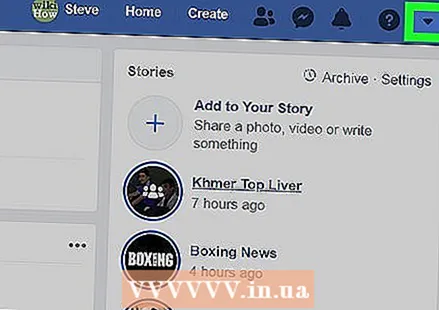 روی "فهرست" کلیک کنید. نماد را در گوشه بالا سمت راست صفحه پیدا خواهید کرد. سپس یک منوی کشویی ظاهر می شود.
روی "فهرست" کلیک کنید. نماد را در گوشه بالا سمت راست صفحه پیدا خواهید کرد. سپس یک منوی کشویی ظاهر می شود.  روی "مدیریت صفحات" کلیک کنید. این گزینه تقریباً در وسط منوی کشویی قرار دارد.
روی "مدیریت صفحات" کلیک کنید. این گزینه تقریباً در وسط منوی کشویی قرار دارد. - اگر نام صفحه را در بالای این منوی کشویی مشاهده کردید ، روی نام کلیک کنید و مرحله بعدی را حذف کنید.
 صفحه خود را انتخاب کنید. روی نام صفحه ای که می خواهید حذف کنید کلیک کنید.
صفحه خود را انتخاب کنید. روی نام صفحه ای که می خواهید حذف کنید کلیک کنید.  روی "تنظیمات" کلیک کنید. این یکی از برگه های بالای صفحه است. با این کار تنظیمات صفحه شما باز می شود.
روی "تنظیمات" کلیک کنید. این یکی از برگه های بالای صفحه است. با این کار تنظیمات صفحه شما باز می شود. 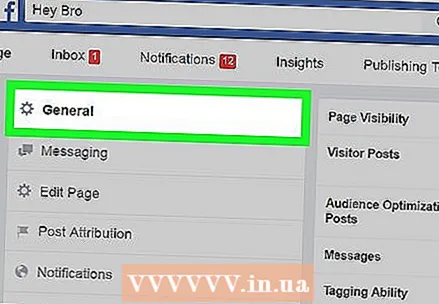 روی برگه "عمومی" کلیک کنید. این یکی از گزینه های لیست سمت چپ صفحه است.
روی برگه "عمومی" کلیک کنید. این یکی از گزینه های لیست سمت چپ صفحه است. 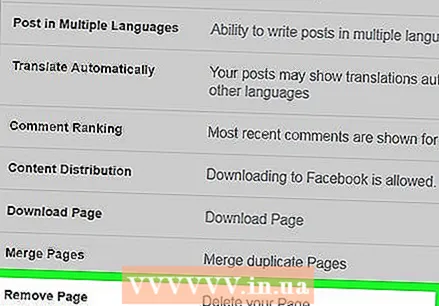 به پایین پیمایش کنید و روی "حذف صفحه" کلیک کنید. این گزینه تقریباً در پایین صفحه قرار دارد. اگر روی آن کلیک کنید ، عنوان بزرگتر می شود و گزینه دیگری ظاهر می شود.
به پایین پیمایش کنید و روی "حذف صفحه" کلیک کنید. این گزینه تقریباً در پایین صفحه قرار دارد. اگر روی آن کلیک کنید ، عنوان بزرگتر می شود و گزینه دیگری ظاهر می شود. 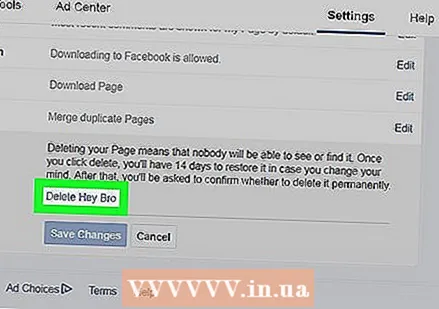 روی "حذف دائمی [صفحه]" کلیک کنید. این گزینه تحت عنوان "حذف صفحه" است.
روی "حذف دائمی [صفحه]" کلیک کنید. این گزینه تحت عنوان "حذف صفحه" است. - به عنوان مثال ، اگر صفحه شما "ترشیجات> زیتون" نامیده می شود ، شما اینجا هستید قرنیز> زیتون را برای همیشه پاک کنید کلیک.
 وقتی از شما خواسته شد ، روی "حذف صفحه" کلیک کنید. صفحه شما به طور خودکار حذف خواهد شد. به محض اینکه فیس بوک از شما می خواهد کلیک کنید خوب کلیک کردن به این معنی است که شما با موفقیت صفحه خود را حذف کرده اید.
وقتی از شما خواسته شد ، روی "حذف صفحه" کلیک کنید. صفحه شما به طور خودکار حذف خواهد شد. به محض اینکه فیس بوک از شما می خواهد کلیک کنید خوب کلیک کردن به این معنی است که شما با موفقیت صفحه خود را حذف کرده اید.
روش 2 از 2: روی تلفن هوشمند یا رایانه لوحی
 فیس بوک را باز کنید. روی نماد نسخه موبایل فیس بوک ضربه بزنید. به نظر می رسد یک حرف سفید "f" در پس زمینه آبی تیره باشد. اگر قبلاً وارد سیستم شده اید ، به این طریق فید خبری خود را باز می کنید.
فیس بوک را باز کنید. روی نماد نسخه موبایل فیس بوک ضربه بزنید. به نظر می رسد یک حرف سفید "f" در پس زمینه آبی تیره باشد. اگر قبلاً وارد سیستم شده اید ، به این طریق فید خبری خود را باز می کنید. - اگر قبلاً وارد فیس بوک نشده اید ، لطفاً ابتدا با وارد کردن آدرس ایمیل (یا شماره تلفن) و رمز ورود خود وارد سیستم شوید.
 روی "" ضربه بزنید. این گزینه را می توانید در گوشه پایین سمت راست صفحه (در iPhone) یا در بالای صفحه (در Android) مشاهده کنید. سپس یک منو ظاهر می شود.
روی "" ضربه بزنید. این گزینه را می توانید در گوشه پایین سمت راست صفحه (در iPhone) یا در بالای صفحه (در Android) مشاهده کنید. سپس یک منو ظاهر می شود.  روی «صفحات من» ضربه بزنید. این گزینه در بالای منو است.
روی «صفحات من» ضربه بزنید. این گزینه در بالای منو است. - اگر تلفن هوشمندی با Android دارید ، به پایین پیمایش کنید و در صورت لزوم ضربه بزنید صفحات.
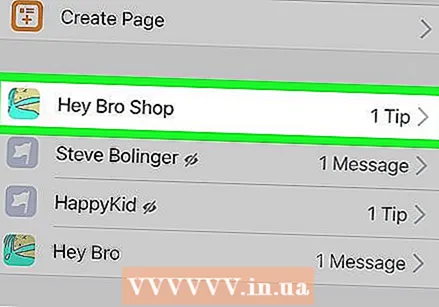 صفحه خود را انتخاب کنید. روی نام صفحه ای که می خواهید حذف کنید ضربه بزنید. سپس صفحه باز می شود.
صفحه خود را انتخاب کنید. روی نام صفحه ای که می خواهید حذف کنید ضربه بزنید. سپس صفحه باز می شود. 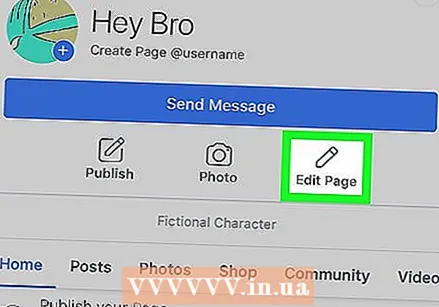 روی «ویرایش صفحه» ضربه بزنید. نمادی را که به شکل مداد است در زیر عنوان صفحه مشاهده خواهید کرد. با ضربه زدن روی آن یک منو باز می کنید.
روی «ویرایش صفحه» ضربه بزنید. نمادی را که به شکل مداد است در زیر عنوان صفحه مشاهده خواهید کرد. با ضربه زدن روی آن یک منو باز می کنید. - اگر اختیار دارید ویرایش صفحه نمی توانید آن را پیدا کنید ، به جای آن ضربه بزنید ⋯ در گوشه سمت راست بالای صفحه ، سپس ضربه بزنید ویرایش صفحه در منویی که مشاهده خواهید کرد.
 روی «تنظیمات» ضربه بزنید. این یکی از گزینه های موجود در منو است. با این کار تنظیمات صفحه باز می شود.
روی «تنظیمات» ضربه بزنید. این یکی از گزینه های موجود در منو است. با این کار تنظیمات صفحه باز می شود. 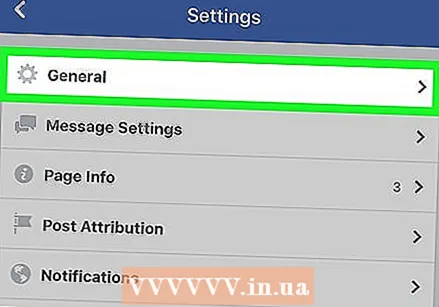 روی «عمومی» ضربه بزنید. این گزینه در بالای منو است.
روی «عمومی» ضربه بزنید. این گزینه در بالای منو است.  به پایین به عنوان "حذف صفحه" بروید. تقریباً در پایین صفحه است.
به پایین به عنوان "حذف صفحه" بروید. تقریباً در پایین صفحه است. 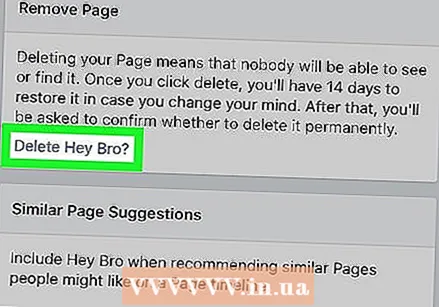 روی «حذف دائمی [صفحه]» ضربه بزنید. این پیوند در بخش "حذف صفحه" است.
روی «حذف دائمی [صفحه]» ضربه بزنید. این پیوند در بخش "حذف صفحه" است. - به عنوان مثال ، اگر عنوان صفحه شما "روز خرگوشها" باشد ، شما اینجا هستید روز خرگوش را برای همیشه حذف کنید کلیک.
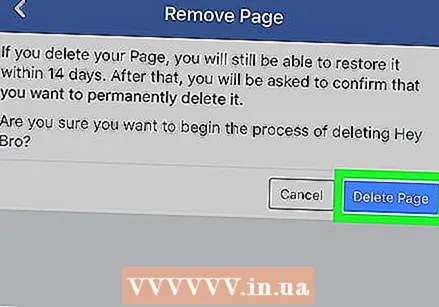 در صورت درخواست ، روی "حذف صفحه" ضربه بزنید. صفحه شما بلافاصله حذف خواهد شد. به محض اینکه دستور دهید فشار دهید خوب بهره برداری به معنای آن است که صفحه شما با موفقیت حذف شده است.
در صورت درخواست ، روی "حذف صفحه" ضربه بزنید. صفحه شما بلافاصله حذف خواهد شد. به محض اینکه دستور دهید فشار دهید خوب بهره برداری به معنای آن است که صفحه شما با موفقیت حذف شده است. - نمی توانید این روش را واگرد کنید.
نکات
- برای اینکه بتوانید یک صفحه را در فیس بوک حذف کنید ، باید خودتان صفحه را ایجاد کنید (یا آن را مدیریت کنید).
- اگر صفحه خود را به صورت دستی حذف نکنید ، برای همیشه ماندگار است.
- اگر می خواهید صفحه فیس بوک خود را به طور موقت پنهان کنید ، می توانید آن را به طور موقت غیرقابل دسترسی کنید تا زمانی که بخواهید صفحه خود را دوباره قابل مشاهده کنید.
هشدارها
- پس از حذف صفحه ، نمی توانید آن را پس بگیرید.



